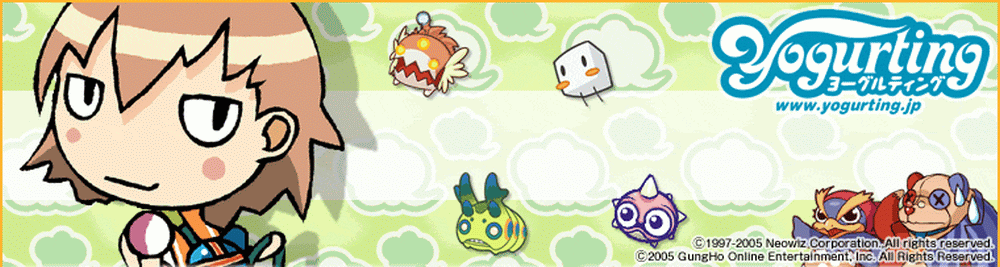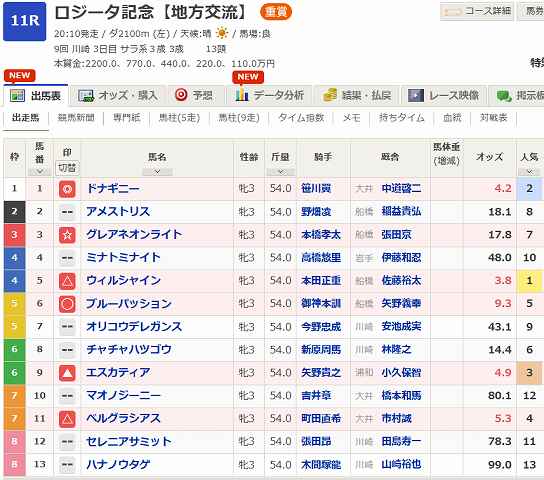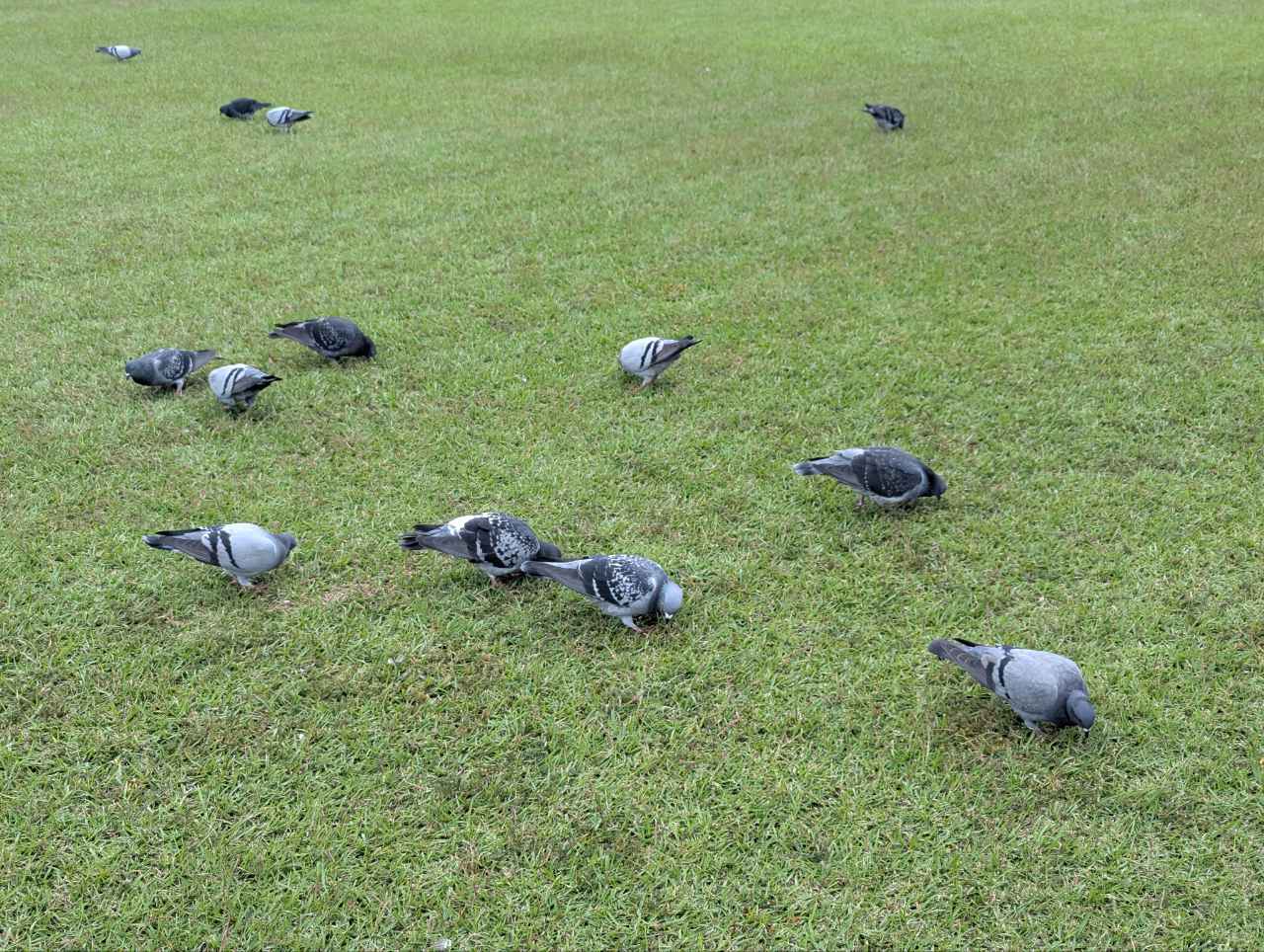フォントとカラーの変更
文字の大きさと色を変えてみましょう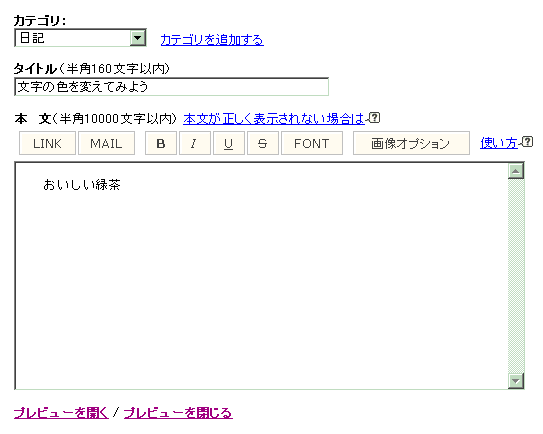
普通に日記を書いていると、下の画面のような文字になります。
これでもいいのですが…ちょっと味気なく感じることもあります。
そんなときは、 サイズ や カラー を変えてみましょう。
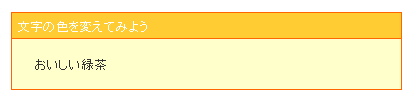
まず、色や大きさを変えたい範囲を選択します。
私は [おいしい緑茶] という部分を選択してみます。
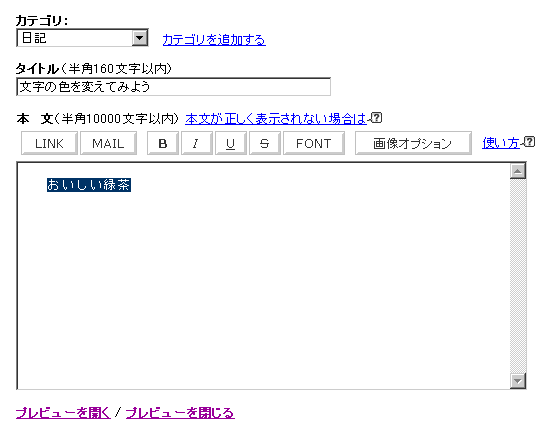
範囲を選択したのなら、 [FONT] ボタンを押してください。
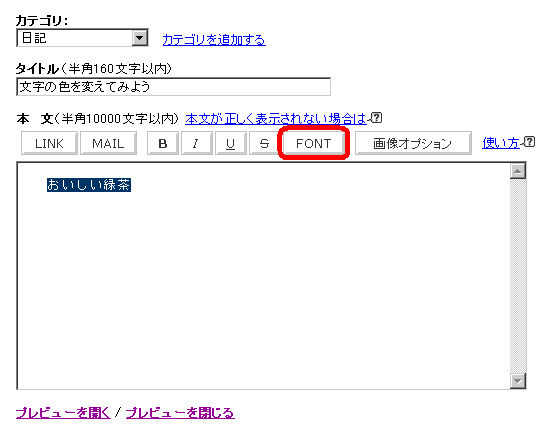
[FONT]ボタンを押すと、下のような画面がでてきます。
この画面で、文字のサイズやカラーを変更することができます。
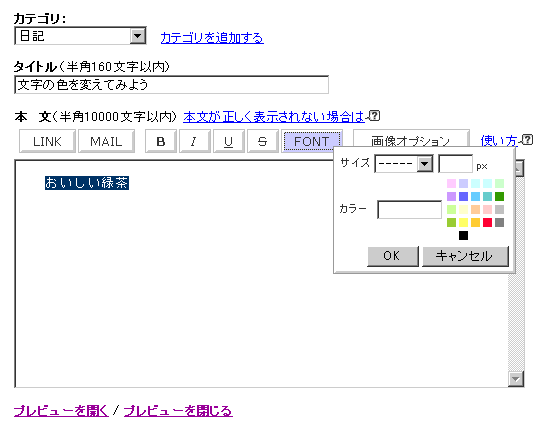
サイズの項目で、文字の大きさを決定してください。
私は [17px] あたりがオススメです。
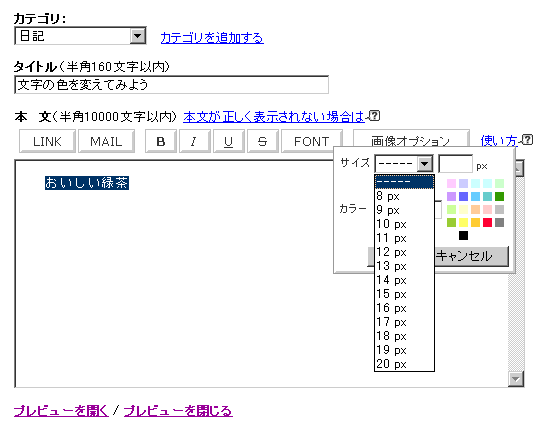
文字の大きさは [8px] から [20px] まで選択できますが、それ以上にすることもできます。
右上の枠に、サイズを入力してみてください。
私は [25px] にしてみます。
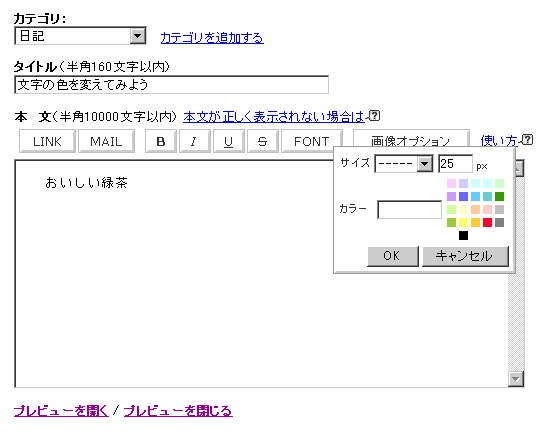
次に、文字の色を変えてみましょう。
カラーコードの表より、変えたい色を選択できます。
私は 赤色[#FF0033] を選択してみます。
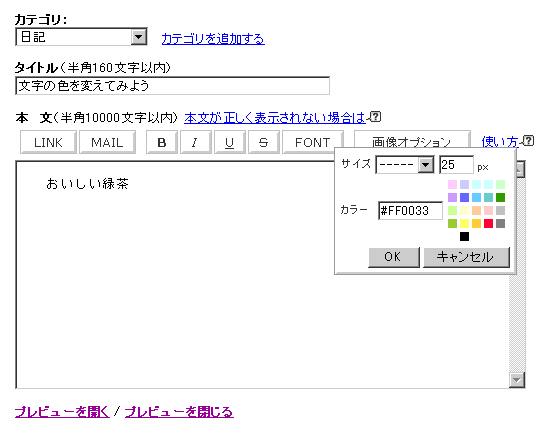
サイズとカラーが決定したら、 [OK] を押します。
下のようになったら、サイズとカラーの変更は完了です。
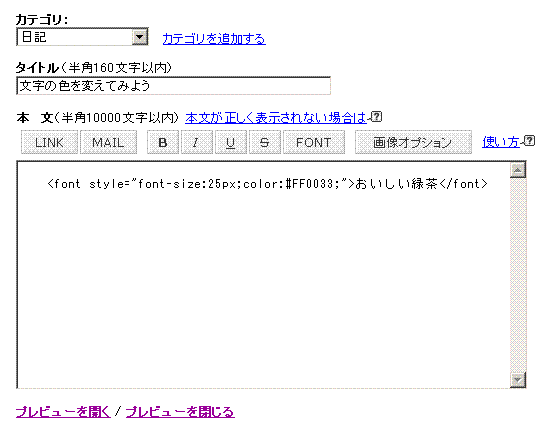
[プレビューを開く] を押して、変更後の文字を見てみましょう。
最初に比べて、かなり見やすくなったと思います。
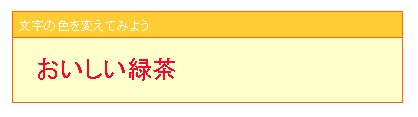
しかし、文字のサイズは、大きすぎると逆に見づらくなります。
私は [16~20px] 程度のサイズを常用しています。
また、文字のカラーを変更しすぎると、 チカチカ した文章になってしまうので注意が必要です。
他の機能についても、何か思いついたら解説していきます。
もしもなにかリクエストがあれば、掲示板にでもカキコしてください。
© Rakuten Group, Inc.